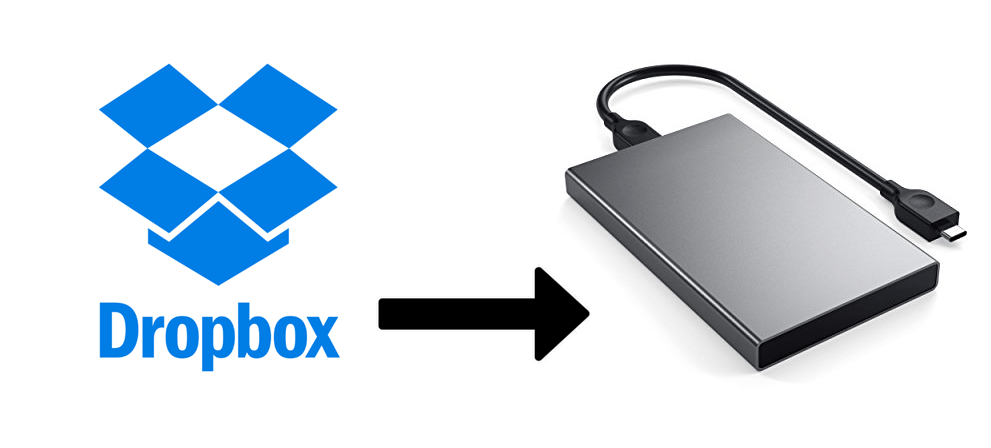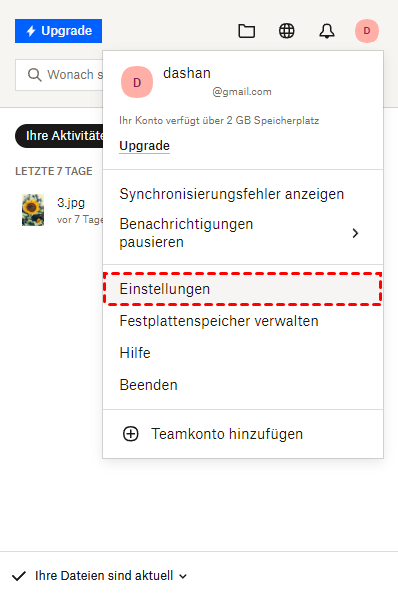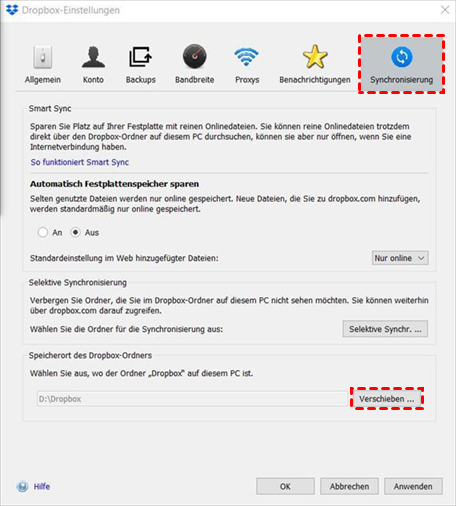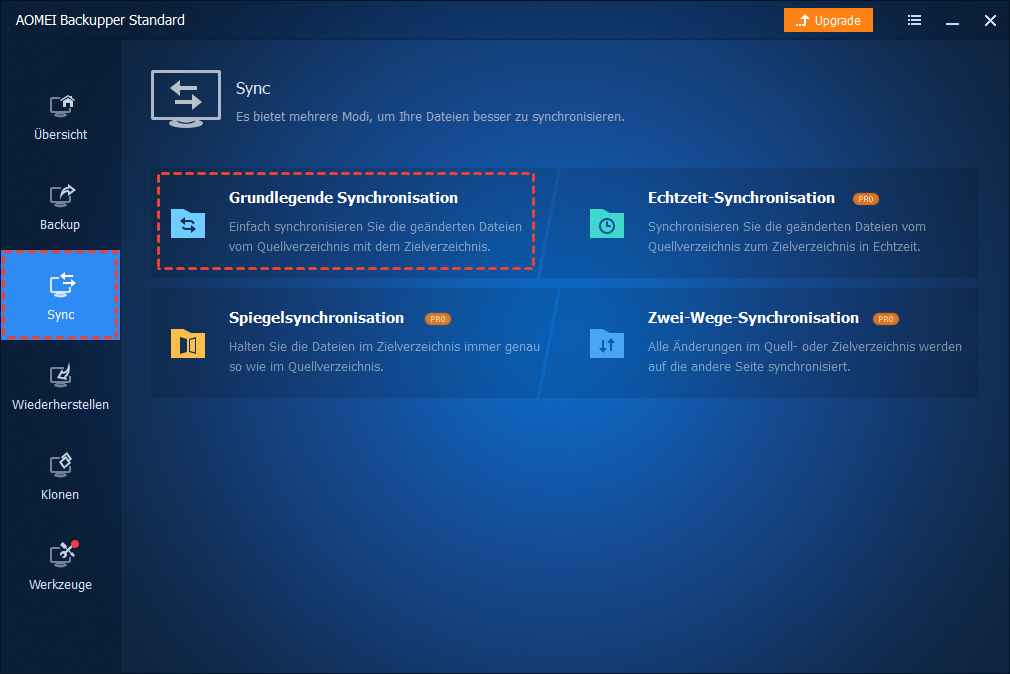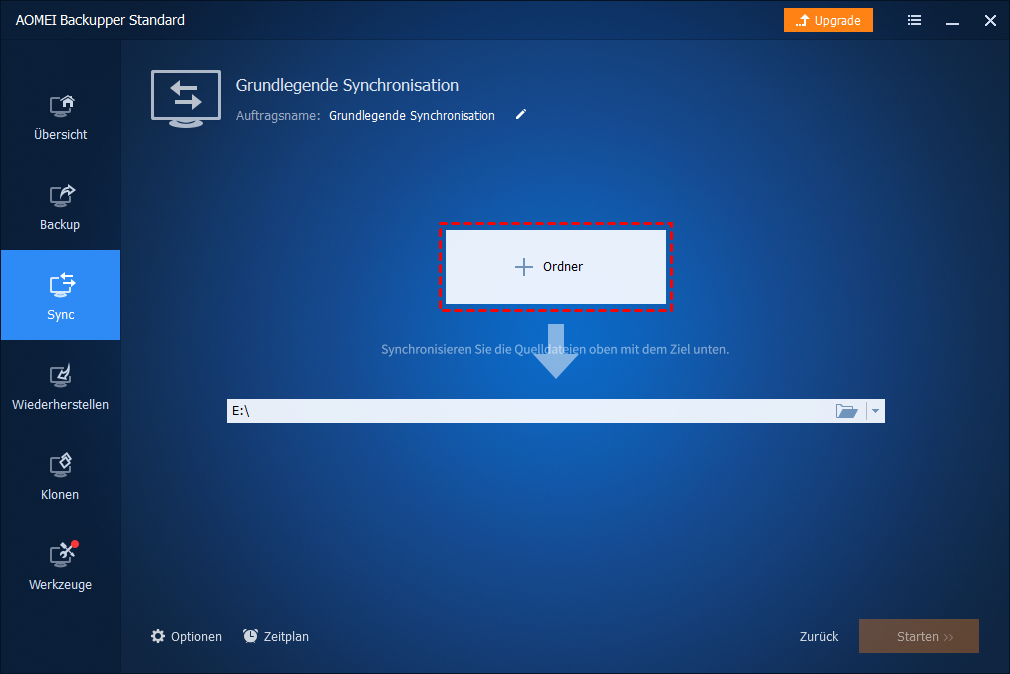Anwendungsfall: Kann ich Dropbox mit externen Festplatten synchronisieren?
Ich habe jahrelang eine externe Festplatte verwendet, um Dateien zwischen meinen Macs zu Hause und im Büro zu synchronisieren. Ich würde jedoch gerne zu einem Dropbox-Ordner wechseln, aus Bequemlichkeits- und Sicherheitsgründen. Ich würde gerne wissen, ob ich eine Kopie meiner Dropbox-Dateien automatisch auf meine externe Festplatte synchronisieren kann, um sie weiterhin nutzen zu können, wenn ich reisen muss und kein WLAN zum Verbinden mit Dropbox verfügbar ist. Vielen Dank!
- Frage von https://www.dropboxforum.com/
Warum Dropbox mit externen Festplatten synchronisieren?
Dropbox ist ein fantastischer Cloud-Speicherdienst, der Dropbox Smart Sync und Selektive Synchronisierung bietet, sodass Sie Ihre Dateien einfach von verschiedenen Geräten aus synchronisieren und darauf zugreifen können. Wenn Sie jedoch sicherstellen möchten, dass Ihre wichtigen Dokumente, Fotos und Videos auch dann sicher sind, wenn das Internet nicht verfügbar ist, ist es sinnvoll, sie auf einer externen Festplatte zu synchronisieren.
Die Synchronisierung von Dropbox mit einer externen Festplatte bietet mehrere Vorteile:
- Datenredundanz: Sie haben eine Sicherungskopie Ihrer wichtigen Dateien, was das Risiko von Datenverlust verringert.
- Offline-Zugriff: Sie können auf Ihre Dateien zugreifen, auch wenn Sie keine Internetverbindung haben.
- Sicherheit: Ihre Daten bleiben auf einem physischen Gerät unter Ihrer Kontrolle.
- Zusätzlicher Speicherplatz: Externe Festplatten bieten zusätzlichen Speicherplatz für Ihre Dateien.
[3 Methoden] Wie kann ich Dropbox mit externen Festplatten synchronisieren?
Dropbox ist ein fantastisches Tool zur Speicherung und zum Zugriff auf Ihre Dateien in der Cloud. Aber eine zusätzliche Kopie Ihrer wichtigen Daten auf einer externen Festplatte kann eine zusätzliche Sicherheitsebene bieten. In diesem Beitrag erfahren Sie, wie Sie Dateien aus Dropbox auf einer externen Festplatte speichern können.
Methode 1: Speicherort des Dropbox-Ordners ändern
Eine der einfachsten Methoden, um Dropbox mit einer externen Festplatte zu synchronisieren, ist die Verwendung der offiziellen Dropbox-Desktop-App. So geht"s:
Schritt 1: Installieren Sie die Dropbox-Desktop-App auf Ihrem Computer.
Schritt 2: Melden Sie sich bei Ihrem Dropbox-Konto an oder erstellen Sie eines, falls Sie noch keines haben.
Schritt 3: Öffnen Sie die Dropbox-App, klicken Sie auf das Einstellungssymbol und wählen Sie „Einstellungen“.
Schritt 4: Klicken Sie im „Synchronisierung“-Tab auf „Verschieben“ im Abschnitt „Speicherort des Dropbox-Ordners“.
Schritt 5: Wählen Sie den Standort auf Ihrer externen Festplatte aus, wohin Sie Ihre Dropbox-Dateien synchronisieren möchten.
Schritt 6: Klicken Sie auf „OK“, um die Änderungen zu speichern, und Dropbox beginnt mit der Synchronisierung auf Ihre externe Festplatte.
Methode 2: Dropbox-Dateien auf eine externe Festplatte manuell kopieren
Wenn Sie lieber eine aktive Herangehensweise bevorzugen, können Sie Ihre Dropbox-Dateien manuell auf eine externe Festplatte synchronisieren. So geht"s:
Schritt 1: Verbinden Sie Ihre externe Festplatte mit Ihrem Computer.
Schritt 2: Öffnen Sie Ihren Dropbox-Ordner auf Ihrem Computer.
Schritt 3: Wählen Sie die Dateien und Ordner aus, die Sie auf die externe Festplatte synchronisieren möchten.
Schritt 4: Klicken Sie mit der rechten Maustaste auf die ausgewählten Elemente, wählen Sie „Kopieren“ und navigieren Sie dann zu Ihrer externen Festplatte.
Schritt 5: Klicken Sie mit der rechten Maustaste auf Ihre externe Festplatte und wählen Sie „Einfügen“, um die Dateien zu kopieren.
Methode 3: Dropbox automatisch mit externen Festplatten über Drittanbieter synchronisieren
Es gibt mehrere Drittanbieter-Anwendungen, die den Prozess der Synchronisierung von Dropbox mit einer externen Festplatte vereinfachen können. AOMEI Backupper ist ein perfektes Tool, das Ihnen automatisch und einfach dabei helfen kann, Ihre Dropbox-Daten mit einer externen Festplatte, einem USB-Laufwerk oder einer SD-Karte usw. zu synchronisieren. Dieses Tool bietet auch zusätzliche Funktionen und Anpassungsoptionen.
✔️Benutzerdefinierte Synchronisierung: Unterstützt 4 Synchronisierungsmodi, um Ihre Synchronisierungsbedürfnisse so gut wie möglich zu erfüllen.
✔️Automatische Synchronisierung: Unterstützt das Festlegen der Zeit, um Synchronisierungsaufgaben automatisch auszuführen.
✔️Gute Kompatibilität: Funktioniert gut auf Windows XP/Vista/7/8/10/11.
Hier ist ein allgemeiner Überblick darüber, wie Sie eine solche Software verwenden:
Schritt 1. Herunterladen, installieren und starten Sie AOMEI Backupper und klicken Sie dann auf „Sync“> „Grundlegende Synchronisation“.
Schritt 2. Benennen Sie den „Aufgabenname“ bei Bedarf um und klicken Sie auf „+Ordner“, um den Dropbox-Ordner auszuwählen.
Schritt 3. Wählen Sie die externe Festplatte als Ziel aus, um die Dropbox-Daten zu synchronisieren. Klicken Sie abschließend auf die Schaltfläche „Starten>>“.
Notizen:
- Sie können E-Mail- oder SMS-Benachrichtigungen aktivieren, indem Sie in die „Optionen“ gehen.
- Sie können eine geplante Synchronisierungsaufgabe einrichten, indem Sie auf „Zeitplan“ klicken. Für die Planung können Sie täglich, wöchentlich, monatlich, ereignisausgelöst oder per USB-Stecker wählen. Die letzten beiden Optionen werden von AOMEI Backupper Professional unterstützt.
Zusammenfassung
Dies ist eine detaillierte Anleitung, wie man Dropbox mit externen Festplatten synchronisieren kann. Die Synchronisierung bietet eine zusätzliche Sicherheitsebene und Zugänglichkeit. Ob Sie die Dropbox-Desktop-App, manuelle Dateiübertragung oder Tools von Drittanbietern bevorzugen, diese Methoden werden sicherstellen, dass Ihre wichtigen Daten auch offline jederzeit verfügbar sind. Wählen Sie die Methode, die am besten zu Ihrem Workflow passt, und genießen Sie das beruhigende Gefühl, Ihre Dateien auf einer externen Festplatte gesichert zu haben.
FAQs
1. Kann ich mein gesamtes Dropbox-Konto mit einer externen Festplatte synchronisieren?
Ja, Sie können Ihr gesamtes Dropbox-Konto oder bestimmte Ordner mit einer externen Festplatte gemäß den in diesem Artikel genannten Methoden synchronisieren.
2. Wie oft sollte ich meine Dropbox mit der externen Festplatte synchronisieren?
Es ist ratsam, Ihre Dropbox-Dateien regelmäßig zu synchronisieren, insbesondere wenn Sie häufig Updates vornehmen oder neue Dateien hinzufügen. Sie können einen Zeitplan festlegen oder dies manuell tun.
3. Gibt es Risiken bei der Synchronisierung von Dropbox mit einer externen Festplatte?
Das Hauptrisiko besteht in der Datensicherheit. Stellen Sie sicher, dass Ihre externe Festplatte gut geschützt und verschlüsselt ist, um unbefugten Zugriff zu verhindern.
4. Kann ich von anderen Geräten auf die synchronisierten Dateien auf der externen Festplatte zugreifen?
Das hängt vom Gerät und der Konfiguration ab. Wenn Ihre externe Festplatte mit einem Netzwerk verbunden ist, können Sie möglicherweise von anderen Geräten im Netzwerk auf die Dateien zugreifen.
5. Kann ich Dropbox mit anderen Cloud-Laufwerken synchronisieren, wenn die externe Festplatte nicht verfügbar ist?
Ja, Sie können Ihre Dropbox-Daten bei Bedarf mit anderen Cloud-Laufwerken synchronisieren. Für einen einfachen Betrieb können Sie das Cloud-zu-Cloud-Übertragungs-Tool - MultCloud verwenden, mit dem Sie Dropbox mit NAS, Google Drive, OneDrive usw. synchronisieren können.

- Perfekte Integration: Verwalten Sie bis zu 30 Cloud-Laufwerke zentral.
- Zufällige Migration: Führen Sie einmalige oder inkrementelle Migrationen gemäß Ihren eigenen Bedürfnissen durch.
- Echtzeit-Synchronisierung: Bieten Sie 10 benutzerdefinierte Synchronisierungsmodi, um die Zusammenarbeit zu vereinfachen.
- Intelligente Sicherung: Stellen Sie jederzeit die gesicherten Daten auf die vorherige Version wieder her.
- E-Mail-Migration: Speichern Sie E-Mails problemlos auf einem USB-Stick oder in einem Cloud-Konto.
- Remote-Upload: Laden Sie URLs, Torrent-Dateien oder Magnet-Links direkt in Clouds herunter.
MultCloud unterstützt Clouds
-
Google Drive
-
Google Workspace
-
OneDrive
-
OneDrive for Business
-
SharePoint
-
Dropbox
-
Dropbox Business
-
MEGA
-
Google Photos
-
iCloud Photos
-
FTP
-
box
-
box for Business
-
pCloud
-
Baidu
-
Flickr
-
HiDrive
-
Yandex
-
NAS
-
WebDAV
-
MediaFire
-
iCloud Drive
-
WEB.DE
-
Evernote
-
Amazon S3
-
Wasabi
-
ownCloud
-
MySQL
-
Egnyte
-
Putio
-
ADrive
-
SugarSync
-
Backblaze
-
CloudMe
-
MyDrive
-
Cubby